Logic Pro Xユーザガイド
- ようこそ
-
- 概要
-
- リージョンの概要
- リージョンを選択する
- リージョンの一部を選択する
- リージョンをカット、コピー、およびペーストする
- リージョンを移動する
- ギャップを追加する/取り除く
- リージョンの再生をディレイする
- リージョンをループさせる
- リージョンを繰り返す
- リージョンのサイズを変更する
- リージョンをミュートする/ソロにする
- リージョンをタイムストレッチする
- リージョンを分割する
- MIDIリージョンをデミックスする
- リージョンを結合する
- トラック領域でリージョンを作成する
- トラック領域でオーディオリージョンをノーマライズする
- MIDIリージョンのエイリアスを作成する
- オーディオリージョンのクローンを作成する
- リージョンの色を変更する
- オーディオリージョンをサンプラーのサンプルゾーンに変換する
- リージョン名を変更する
- リージョンを削除する
-
- Smart Controlの概要
- マスターエフェクトのSmart Controlを表示する
- Smart Controlのレイアウトを選択する
- MIDIコントローラの自動割り当て
- スクリーンコントロールを自動的にマップする
- スクリーンコントロールをマップする
- マッピングパラメータを編集する
- パラメータ・マッピング・グラフを使用する
- スクリーンコントロールのプラグインウインドウを開く
- スクリーンコントロールの名前を変更する
- アーティキュレーションIDを使ってアーティキュレーションを変更する
- ハードウェアコントロールをスクリーンコントロールにアサインする
- Logic ProでSmart Controlの編集内容と保存されている設定を比較する
- アルペジエータを使う
- スクリーンコントロールの動きを自動化する
-
- 概要
- ノートを追加する
- スコアエディタでオートメーションを使う
-
- 譜表スタイルの概要
- トラックに譜表スタイルを割り当てる
- 譜表スタイルウインドウ
- 譜表スタイルを作成する/複製する
- 譜表スタイルを編集する
- 譜表と声部を編集する/パラメータを割り当てる
- Logic Proの譜表スタイルウインドウで譜表または声部を追加する/削除する
- Logic Proの譜表スタイルウインドウで譜表または声部をコピーする
- プロジェクト間で譜表スタイルをコピーする
- 譜表スタイルを削除する
- 声部と譜表に音符を割り当てる
- 多声部のパートを別々の譜表に表示する
- スコア記号の割り当てを変更する
- 譜表をまたいで音符を連桁にする
- ドラム記譜用にマッピングされた譜表スタイルを使う
- 定義済みの譜表スタイル
- スコアを共有する
- Touch Barのショートカット
-
- エフェクトについての説明
-
- MIDIプラグインを使う
- Modifier MIDIプラグインのコントロール
- Note Repeater MIDIプラグインのコントロール
- Randomizer MIDIプラグインのコントロール
-
- Scripter MIDIプラグインを使う
- スクリプトエディタを使う
- Scripter APIの概要
- MIDI処理関数の概要
- HandleMIDI関数
- ProcessMIDI関数
- GetParameter関数
- SetParameter関数
- ParameterChanged関数
- Reset関数
- JavaScriptオブジェクトの概要
- JavaScript Eventオブジェクトを使う
- JavaScript TimingInfoオブジェクトを使う
- Traceオブジェクトを使う
- MIDIイベントのbeatPosプロパティを使う
- JavaScript MIDIオブジェクトを使う
- Scripterのコントロールを作成する
- Transposer MIDIプラグインのコントロール
-
- 内蔵の音源についての説明
- 用語集

Logic ProのAlchemyのPerformanceコントロール
シンプル表示が有効になっているか、ほかの表示の「Perform/Arp/Effects」セクションの「Perform」ボタンがオンになっていると、Performanceコントロールサブページが表示されます。
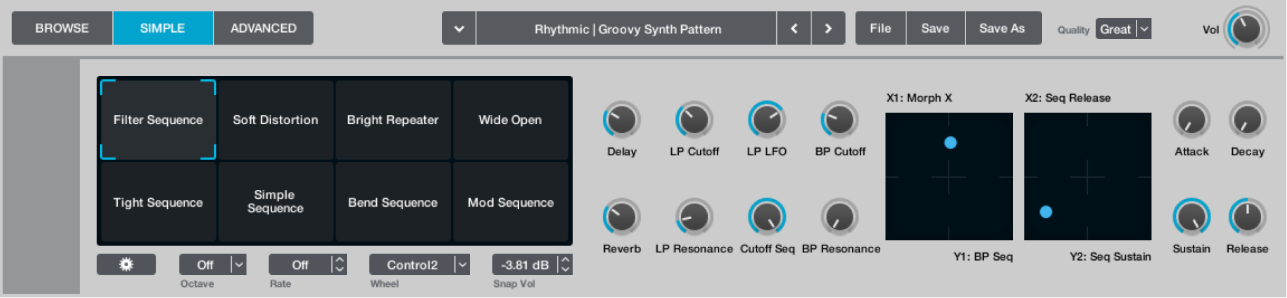
Performanceコントロールサブページには、8つのノブ、2つのXYパッド、合計16のコントロールのためのADSRエンベロープノブ一式があります。これらは、ほかのモジュレーションソースと同じ方法で割り当ててパラメータをモジュレートできます。上記の割り当て可能なコントロールに加えて、Performanceセクションには専用のスナップショット音量コントロールが付いた独自のゲインステージがあります。ほかにはトランスフォームパッドがあり、これを使用するとPerformanceコントロール設定のモーフィング可能なスナップショットを取り込むことができます。すべてのPerformanceコントロールはオートメーションターゲットとして利用できます。
各Performanceコントロールのタイプについては、関連するセクションで説明されています。
トランスフォームパッド。Logic ProのAlchemyのトランスフォームパッドを参照してください。
Performanceコントロールノブ。Logic ProのAlchemyのPerformanceコントロールノブを参照してください。
XYパッド。Logic ProのAlchemyのXYパッドを参照してください。
Performanceエンベロープコントロール。Logic ProのAlchemyのPerformanceコントロールエンベロープを参照してください。
Performanceコントロールを効果的に使う
Performanceコントロールは主要なサウンドのパラメータの値を変更するカスタム・コントロール・セットです。Auto Assign(自動割り当て)機能を使用できます。これは現在のプリセットと最も関係の深いパラメータを探し出し、Performanceコントロールにマップする機能です。多くの場合、Auto Assignによって割り当てのための適切な土台が得られます。ただし、時間をかけて手作業で割り当てる方がはるかに良い結果が得られます。
搭載のサウンドライブラリを見てみると、多くのプリセットでPerformanceコントロールのレイアウトが似通っていることが分かります。一部のプリセットには特殊なPerformanceコントロールが必要ですが、以下のガイドラインはほとんどのプリセットに役立ちます。
コントロールノブ: サウンドの主な特性にすばやくアクセスできます。詳細表示でこれらのノブをほかのパラメータに割り当てることができます。
ノブ1とノブ5: 多くの場合、ディレイ(1)とリバーブ(5)のレベルに使用します。ほかのエフェクトを使用している場合、ほかのエフェクトパラメータをここで使用できます。エフェクトのミックスレベルの制御は、ノブ1に割り当てられたほかのパラメータより優先されるはずです。
ノブ2とノブ6: 多くの場合、フィルタのカットオフとレゾナンスに使用します。プリセットがフィルタを使用しない場合は、エフェクトセクションでフィルタを完全に開いた状態で追加することを検討してみてください。
ノブ3とノブ7: 多くの場合、LFOまたはアルペジエータパラメータが割り当てられたプリセットのリズムまたは動きを制御するために使用します。
ノブ4とノブ8: 多くの場合、音色、ピッチ、またはその他のソースパラメータに使用します。
XYパッド1: 一般に、ソース間のモーフィングに使用します。複数のソースが使用されている場合、このXYコントロールはモーフィングまたはクロスフェードの制御を割り当てる場所になります。
XYパッド2: 追加のモーフィングまたはエフェクトパラメータの制御や、特定のプリセットに固有の機能のために使用できます。
エンベロープノブ: 通常は「AHDSR 1」での対応するパラメータを制御します。詳細表示でこれらをほかのパラメータに割り当て直すことができます。
モジュレーションホイール: 通常は最も演奏に適したPerformanceコントロールにリンクし、常に最初のスナップショットに対して機能するはずです。モジュレーションホイールを割り当てる際には、50% 以下に設定したときにサウンドの脱落(たとえば非常に低い最小限のローパスカットオフ設定の場合)などの望ましくない結果が生じないことを確認してください。これは、MIDIコントローラにスプリング式のジョイスティックが付いている場合に特に重要です。
Octave: キーボードの音域全体を使って演奏する場合にはオフにします。
Aftertouch: 常にプリセットに役立つものに割り当ててください。